GE MRI磁共振操作手册
《GE磁共振操作讲义》课件

介绍《GE磁共振操作讲义》PPT的内容,包括涵盖的内容和适用范围。
磁共振成像的基本原理
讲解磁共振成像的基本概念、物Байду номын сангаас原理和技术特点。
磁共振成像的准备工作
讲解磁共振成像前的准备工作,包括磁场校准、体征定位和扫描参数设置。
磁共振成像的常见扫描技术
介绍磁共振成像的常见扫描技术,包括T1加权、T2加权、PD加权和FLAIR等。
磁共振成像的临床应用
讲解磁共振成像在临床上的应用,包括神经科学、心血管科学和肿瘤学等领域。
磁共振成像的注意事项
讲解磁共振成像时需要注意的事项,包括禁忌症、安全保护和设备维护等方 面。
总结
对《GE磁共振操作讲义》PPT的内容进行总结,并给出未来发展方向和展望。
GE T磁共振操作指南 定位线示例 神经系统
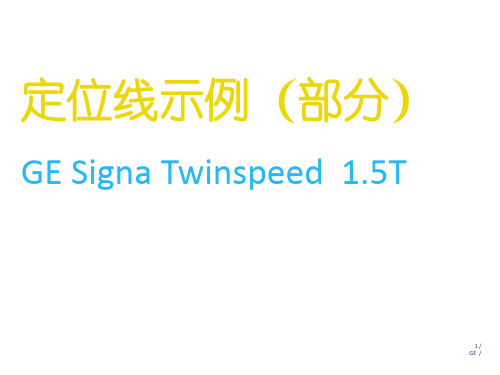
1
1
垂体常规扫描序列包括
AXIAL T2 FRFSE
2 冠状位在矢状
位图像上定位,调整 角度,尽量与垂体柄 平行
SAG T1 SE COR T1 SE 动态T1 FSE SAG T1+C
COR T1+C
不同地区的医院可根据自己
的特色选择上面的脉冲序列
7/
GE /
内听道扫描
1 轴位扫描与矢
状位前颅底平行,自 颅底向下扫描15层 左右.
不同地区的医院可根据自己 的特色选择上面的脉冲序列
13 / GE /
副鼻窦扫描
1 轴位扫描在矢
状位上自前颅底向 下包括鼻咽部至口 咽部
副鼻窦常规扫描序列包括
AXIAL T2 FRFSE 4mm AXIAL T1 FLAIR 4mm AXIAL T2 FLAIR 4mm AXIAL T2 FRFSE 脂肪抑制 SAG T2 FRFSE 脂肪抑制
1
1
垂体常规扫描序列包括
AXIAL T2 FRFSE
2 冠状位在矢状
位图像上定位,调整 角度,尽量与垂体柄 平行
SAG T1 SE COR T1 SE 动态T1 FSE SAG T1+C
COR T1+C
不同地区的医院可根据自己
的特色选择上面的脉冲序列
6/
GE /
垂体扫描
1 矢状位中画定
位线,调准角度, 在冠状面和轴位图 像上与正中线平行
定位线示例(部分)
GE Signa Twinspeed 1.5T
1/ GE /
头颅 轴位
1 矢状位中画定
2
1
位线,调准角度, 与胼胝体前后联合 连线平行,线中点 位于脑干前缘。
GEMRI磁共振操作手册

11 / GE / 2023/11/6
系统扫描设定窗口
12 / GE / 2023/11/6
Scan modes窗口
13 / GE / 2023/11/6
Scan modes窗口
14 / GE / 2023/11/6
Scan modes窗口
15 / GE / 2023/11/6
Scan modes窗口
50 / GE / 2023/11/6
三平面定位窗口—Select Series
51 / GE / 2023/11/6
三平面定位窗口—增加饱和带
点击SAT进入饱和带编辑窗口
根据需要点击相应的饱和带, 共有上S、下I、前A、后P、右 R、左L六个
饱和带的默认位置是所划的定 位线的边缘30mm外。厚度是 40mm
41 / GE / 2023/11/6
其他扫描窗口介绍-定位管理窗口
42 / GE / 2023/11/6
其他扫描窗口介绍-定位管理窗口
SCND:已经扫描完毕并且出图的图像 ACT:正在扫描的序列或已经下载准备扫描的序列 RXD:编辑完毕,已经保存的序列 REV:已经复制定位线,但是还没有保存的序列 INRX:正处于编辑状态的序列 NEW:新的扫描序列
16 / GE / 2023/11/6
Scan modes窗口
17 / GE / 2023/11/6
Scan modes窗口
18 / GE / 2023/11/6
Scan modes窗口
19 / GE / 2023/11/6
Scan modes窗口
20 / GE / 2023/11/6
Scan modes窗口
55 / GE / 2023/11/6
3TGE磁共振开关机程序

放射科GE3.0T磁共振机操作规程
一、每天对GE3.0T磁共振机开关机一次。
二、开机程序
(一)倾听压缩机工作声响,观看水冷机温度开关,确认正常。
(二)按下操作台下服务器主机总开关,按下副台服务器主机开关。
(三)显示屏上出现“User Name”对话框时输入“sdc”,下方的password 对话框中输入adw2.0并按回车键;副台显示屏出现use r name对话框时输入sdc 并按下回车,再出现“PassWord”对话框时输入“adw4.6”并按回车键。
(四)MR扫描架热启动操作:机器在扫描或显示状态出现死机时,移动鼠标点击工具箱,点击TPS Reset ,点击出现的提示栏的OK进行TPS重启,等待TPS重启完成再进行工作,若还不能正常工作,关机重新启动系统。
三、使用
(一)病人检查工作流程
1、询问病人有无禁忌症。
2、点击Idle从Schedule中调取PACS患者信息,然后点击编辑按钮,核对患者资料(MRI号、姓名、性别、年龄、检查部位),输入相关体重,输入检查部位缩写字母,点击start exam进入部位选择。
3、进入检查室对病人进行摆位,并做必要的呼吸训练,或者要求制动。
4、点击End Exa m→Complete结束检查。
5、在后台工作站处理并按科室胶片打印格式要求打印图像。
(二)注意事项
1、严格执行MRI检查的安全注意事项。
2、注意设备间的温度环境和湿度情况。
四、关机程序
(一)点击右键,在SERVICE TOOLS中点击system shut down。
(二)如确认,点击OK,等待屏幕变白。
(三)关闭照明灯和扫描架灯。
GE MRI磁共振操作手册

描
定
位
窗
口
33 / GE Title or job number /
2019/11/15
扫描窗口
内容
系统导航 系统扫描设定窗口 扫描窗口
1. 初始窗口简介 2. 患者信息登录窗口 3. 扫描协议选择窗口 4. 患者位置窗口 5. 定位管理窗口 6. 三平面定位窗口 7. 定位信息总结窗口 8. 扫描按键介绍
自动语音管理窗口—增加自定义语言命令
24 / GE Title or job number /
2019/11/15
自动语音管理窗口—自定义语音录制
25 / GE Title or job number /
2019/11/15
自动语音管理窗口—自定义语音录制
26 / GE Title or job number /
MRI扫描总论
MR设备分布图
2/ GE Title or job number /
2019/11/15
MRI基本操作介绍
1. 系统开机 2. 系统关机 3. TPS Reset
3/ GE Title or job number /
2019/11/15
开机
,
4/ GE Title or job number /
内容
系统导航 系统扫描设定窗口 扫描窗口
1. 初始窗口简介 2. 患者信息登录窗口 3. 扫描协议选择窗口 4. 患者位置窗口 5. 定位管理窗口 6. 三平面定位窗口 7. 定位信息总结窗口 8. 扫描按键介绍
9/ GE Title or job number /
2019/11/15
系统导航
2019/11/15
Scan modes窗口
GE 磁共振基本操作介绍

Sino-i Technology Ltd.
Scan ITSM / ITIL modes窗口
Copyright © Sino-i Technology Limited All rights reserved
Sino-i Technology Ltd.
Scan ITSM / ITIL modes窗口
Copyright © Sino-i Technology Limited All rights reserved
Sino-i Technology Ltd.
ITSM / ITIL
开机
•,
Copyright © Sino-i Technology Limited All rights reserved
Copyright © Sino-i Technology Limited All rights reserved
Sino-i Technology Ltd.
Scan ITSM / ITIL modes窗口
Copyright © Sino-i Technology Limited All rights reserved
Sino-i Technology Ltd.
Scan ITSM / ITIL modes窗口
Copyright © Sino-i Technology Limited All rights reserved
Sino-i Technology Ltd.
ITSM / ITIL
Scan modes窗口
Sino-i Technology Ltd.
IT自SM / I动TIL 语音管理窗口—自定义语音录制
Copyright © Sino-i Technology Limited All rights reserved
ge磁共振培训手册
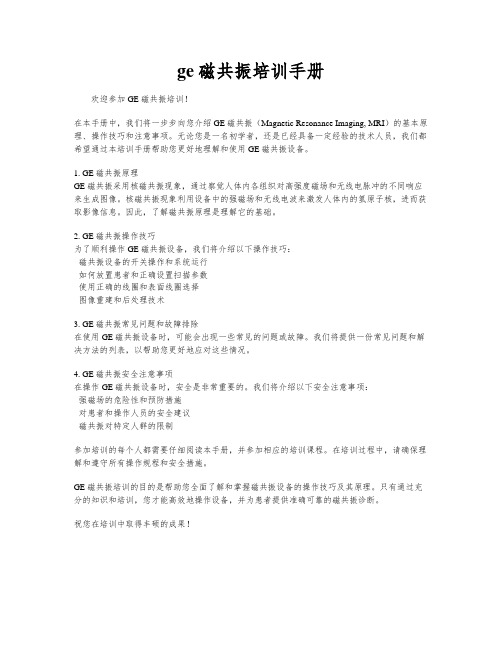
ge磁共振培训手册欢迎参加GE磁共振培训!在本手册中,我们将一步步向您介绍GE磁共振(Magnetic Resonance Imaging, MRI)的基本原理、操作技巧和注意事项。
无论您是一名初学者,还是已经具备一定经验的技术人员,我们都希望通过本培训手册帮助您更好地理解和使用GE磁共振设备。
1. GE磁共振原理GE磁共振采用核磁共振现象,通过察觉人体内各组织对高强度磁场和无线电脉冲的不同响应来生成图像。
核磁共振现象利用设备中的强磁场和无线电波来激发人体内的氢原子核,进而获取影像信息。
因此,了解磁共振原理是理解它的基础。
2. GE磁共振操作技巧为了顺利操作GE磁共振设备,我们将介绍以下操作技巧:- 磁共振设备的开关操作和系统运行- 如何放置患者和正确设置扫描参数- 使用正确的线圈和表面线圈选择- 图像重建和后处理技术3. GE磁共振常见问题和故障排除在使用GE磁共振设备时,可能会出现一些常见的问题或故障。
我们将提供一份常见问题和解决方法的列表,以帮助您更好地应对这些情况。
4. GE磁共振安全注意事项在操作GE磁共振设备时,安全是非常重要的。
我们将介绍以下安全注意事项:- 强磁场的危险性和预防措施- 对患者和操作人员的安全建议- 磁共振对特定人群的限制参加培训的每个人都需要仔细阅读本手册,并参加相应的培训课程。
在培训过程中,请确保理解和遵守所有操作规程和安全措施。
GE磁共振培训的目的是帮助您全面了解和掌握磁共振设备的操作技巧及其原理。
只有通过充分的知识和培训,您才能高效地操作设备,并为患者提供准确可靠的磁共振诊断。
祝您在培训中取得丰硕的成果!。
MRI机操作规范

MRI机操作规程
设备型号:GE1.5T超导核磁共振
首先检查机房温湿度是否在正常值范围,其次检查氦压机压力及液氦平面,检查稳压电源柜开关位置,检查电源表指示针。
1、打开设备间梯度机柜上的机械开关。
2、打开操作间主机电源开关,电脑软件自动启动。
3、待程序启动后,输入账号及密码,启动磁共振成像软件,显示登记、扫描、校正界面,详细阅读申请单要求、安置患者做好投照前一切准备工作。
4、患者信息登记,选择扫描部位,选择扫描线圈,然后定位扫描。
5、操作前详细阅读设备使用说明书。
6、发现异常情况及时与工程师联系,将故障排除到最小。
7、定期对设备进行水模线圈校正。
8、对高压注射器进行清洗,详细阅读使用说明书,并对造影剂、药物每日清点、核对。
9、关机:退出磁共振软件的操作系统。
MRI磁共振成像使用手册磁共振成像仪各个按键功能简单介绍
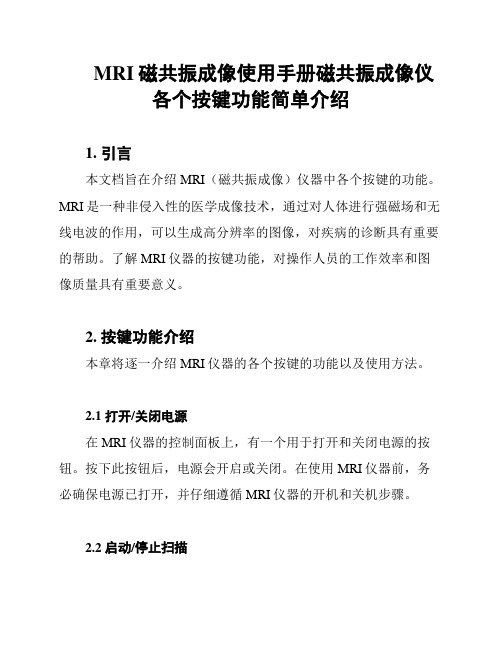
MRI磁共振成像使用手册磁共振成像仪各个按键功能简单介绍1. 引言本文档旨在介绍MRI(磁共振成像)仪器中各个按键的功能。
MRI是一种非侵入性的医学成像技术,通过对人体进行强磁场和无线电波的作用,可以生成高分辨率的图像,对疾病的诊断具有重要的帮助。
了解MRI仪器的按键功能,对操作人员的工作效率和图像质量具有重要意义。
2. 按键功能介绍本章将逐一介绍MRI仪器的各个按键的功能以及使用方法。
2.1 打开/关闭电源在MRI仪器的控制面板上,有一个用于打开和关闭电源的按钮。
按下此按钮后,电源会开启或关闭。
在使用MRI仪器前,务必确保电源已打开,并仔细遵循MRI仪器的开机和关机步骤。
2.2 启动/停止扫描MRI仪器的扫描功能是其最主要的功能之一。
通过按下启动/停止扫描按钮,可以开始或停止扫描过程。
在按下扫描按钮后,需要根据实际需要选择扫描的参数,然后扫描仪器将开始对被测体进行扫描。
2.3 选择扫描类型MRI仪器可以进行多种类型的扫描,如T1加权扫描、T2加权扫描、DWI扫描等。
选择扫描类型的按钮通常布置在仪器的控制面板上,通过按下不同的按钮可以选择不同的扫描类型。
2.4 调整扫描参数MRI仪器的扫描参数决定了最终图像的质量和分辨率。
在仪器的控制面板上,有一组用于调整扫描参数的按键或旋钮。
通过调整这些参数,可以对扫描过程进行优化,以获得最佳的图像效果。
2.5 切换图像模式MRI仪器可以生成不同的图像模式,如横断面图像、矢状面图像、冠状面图像等。
通过按下切换图像模式的按键,可以在不同的图像模式之间进行切换。
这对于医生或操作人员来说,有助于更好地观察和分析所生成的图像。
2.6 增加/减少图像对比度图像对比度是指图像中不同区域之间的明暗差异。
通过按下增加/减少图像对比度的按键,可以调整图像的对比度,使得图像中的细节更加清晰可见。
2.7 图像保存/导出MRI仪器生成的图像可以保存或导出到外部存储设备或计算机中。
通过按下图像保存/导出的按钮,可以将当前图像保存或导出到指定的位置和格式。
gemri操作规程
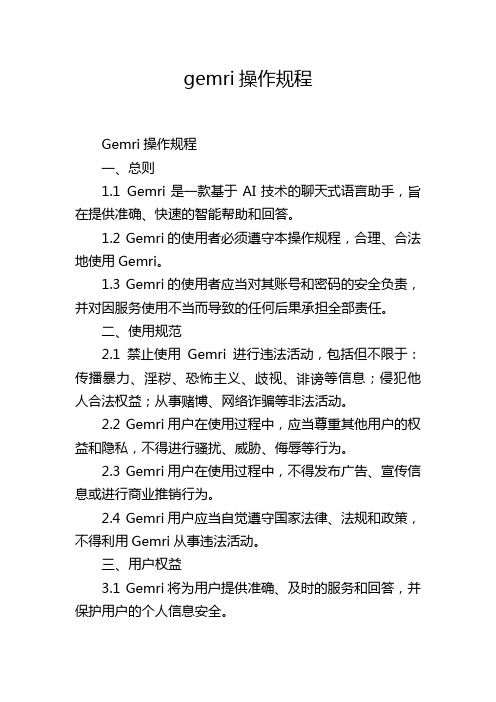
gemri操作规程Gemri操作规程一、总则1.1 Gemri是一款基于AI技术的聊天式语言助手,旨在提供准确、快速的智能帮助和回答。
1.2 Gemri的使用者必须遵守本操作规程,合理、合法地使用Gemri。
1.3 Gemri的使用者应当对其账号和密码的安全负责,并对因服务使用不当而导致的任何后果承担全部责任。
二、使用规范2.1 禁止使用Gemri进行违法活动,包括但不限于:传播暴力、淫秽、恐怖主义、歧视、诽谤等信息;侵犯他人合法权益;从事赌博、网络诈骗等非法活动。
2.2 Gemri用户在使用过程中,应当尊重其他用户的权益和隐私,不得进行骚扰、威胁、侮辱等行为。
2.3 Gemri用户在使用过程中,不得发布广告、宣传信息或进行商业推销行为。
2.4 Gemri用户应当自觉遵守国家法律、法规和政策,不得利用Gemri从事违法活动。
三、用户权益3.1 Gemri将为用户提供准确、及时的服务和回答,并保护用户的个人信息安全。
3.2 Gemri将为用户提供针对问题的优质建议,并力求满足用户需求。
3.3 Gemri将通过技术手段保障服务的稳定性,尽可能避免服务故障和中断。
3.4 Gemri将定期更新和改进自身的功能和服务,以提供更好的使用体验。
四、用户义务4.1 Gemri用户应当保护自己的账号和密码安全,不得将账号和密码泄露给他人。
4.2 Gemri用户使用过程中应当遵守本操作规程,并注意遵守法律法规。
4.3 Gemri用户在使用过程中,应当正确使用Gemri 的功能,不得滥用或误用。
4.4 Gemri用户有权提出意见和建议,并与Gemri团队进行积极沟通。
五、违规处理5.1 如果发现用户违反本操作规程,Gemri有权采取以下措施:给予警告、限制或停止用户的使用权限、删除相关信息、暂停或终止服务等。
5.2 Gemri用户应当遵守Gemri的处理决定,否则可能会面临法律责任。
六、附则6.1 本操作规程的解释权归Gemri团队所有。
GE MRI磁共振操作手册

初始界面
48 / GE / 2020/5/20
三平面定位窗口—工具栏Fra bibliotekErase Selected:删除选中内容
Erase All:删除全部的定位线、饱和带常规不推荐使用
Keep W/L:保持窗口窗位不变。指定位框内图像在翻页时 保持被调整的窗宽窗位不变 推荐常规使用
Report Cursor:实时报告光标的三维空间位置
—+:图像翻页
Accel Bar:快速查找图像,输入图像编号即可
Fallback to R0:定位线左右方向中心点归零。由于有3平面 定位的原因,极少不用
ZOOM:图像放大/缩小
复制定位线选项
49 / GE / 2020/5/20
三平面定位窗口—Copy Rx
复制定位线实际上就是复制定位线在三个方向(上下SI,左右RL,前后 AP)上的起点和终点。 Original Loc的复制就是将SI/RL/AP三个方向的信息完全复制 Present Loc复制的含义就是在被激活的定位图像上复制定位信息。 以轴位图像为例,它在层面内有RL和AP两个坐标轴,在SI方向上是一个 点。如果以它为定位图像利用Present Loc复制定位线,就是在一个固定 的SI点上复制定位线,即只是复制了AP和RL,
39 / GE / 2020/5/20
其他扫描窗口介绍-患者体位窗口
40 / GE / 2020/5/20
扫描窗口
内容
➢ 系统导航 ➢ 系统扫描设定窗口 ➢ 扫描窗口
1. 初始窗口简介 2. 患者信息登录窗口 3. 扫描协议选择窗口 4. 患者位置窗口 5. 定位管理窗口 6. 三平面定位窗口 7. 定位信息总结窗口 8. 扫描按键介绍
其中SCND,ACT,RXD的序列点击Download下载后可以 扫描,其他序列都是还没有保存的序列,不能下载
GE_1.5T磁共振操作指南-定位线示例(神经系统)
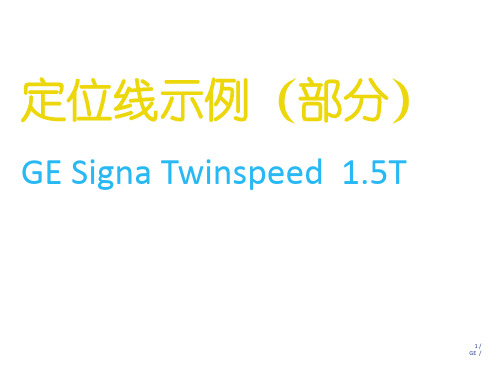
不同地区的医院可根据自己 的特色选择上面的脉冲序列
15 / GE /
3/ GE /
头血管扫描
– 横轴3D
MRA
扫描方向要逆血流 方向
第一块在最上方
最上缘建议应该包 括扣带回上缘,因为 大脑前动脉的骈缘 动脉走行于扣带沟 内
头MRA 常规序列是
3D TOF-SPGR
采用多块扫描,一般是3个定位块,
每块之间有至少25%的重叠 单块扫描对周围血管的显示不好,
一般不予采用
不同地区的医院可根据自己 不同地区的医院可根据自己 的特色选择上面的脉冲序列 的特色选择上面的脉冲序列
12 / GE /
海马扫描
3 在冠状位定位
图像上将定位框移 动到中心位置
1 1
海马常规扫描序列包括
AXIAL T2 FRFSE 3mm AXIAL T1 FLAIR 3mm 0COR T2 FLAIR 2mm COR MRS SV
不同地区的医院可根据自己 的特色选择上面的脉冲序列
14 / GE /
副鼻窦扫描
1 2 矢状面定位以
冠状及轴位为定位 图,平行正中矢状面
1
副鼻窦常规扫描序列包括
AXIAL T2 FRFSE 4mm AXIAL T1 FLAIR 4mm AXIAL T2 FLAIR 4mm AXIAL T2 FRFSE 脂肪抑制 SAG T2 FRFSE 脂肪抑制
在三平面的轴位图 像上调整显示框的 角度,使之为正轴位 显示
1
内听道常规扫描序列包括
AXIAL T2 FRFSE 2mm
COR T2 FRFSE 脂肪抑制 2mm 3D FIESTA 1mm
1
2 冠状位在轴位
图像上定位, 尽量 左右对称,并在冠状 面上调整显示框的 方向,使之为正冠状 位
GE T磁共振操作指南——图像浏览及后处理简介

1 选择TOF血管扫描序列
2 点IVI键
14 / GE Title or job number /
6/5/2007
IVI处理界面
3D窗口
轴位窗口
1 点3D键工具
2 打开下拉菜单
矢状位窗口
冠状位窗口
15 /
GE Title or job number /
6/5/2007
1 点S或I键将3D图像调至上下观位
7/ GE Title or job number /
6/5/2007
排序--如:将检查按患者姓名字母顺序排序
8/ GE Title or job number /
6/5/2007
网络传输--先选中远程 主机,点“OK”确认。
9/ GE Title or job number /
6/5/2007
6/5/2007
当图像预览满意时,保存图 像……
2 保存 1 输出
25 / GE Title or job number /
6/5/2007
2 关闭批处理图
像窗口
1 保存
26 / GE Title or job number /
6/5/2007
Reformat--多角 度重建
从不同角度重建出感兴趣区的 不同切面图。
31 / GE Title or job number /
6/5/2007
2 可以从不同
层面重建耳蜗。
3 鼠标右键,
下拉菜单中选 “Save image”保 存图像。
1 光标挪动到
耳蜗上,以此为 中心转动
32 / GE Title or job number /
6/5/2007
GE T磁共振操作指南 Functool

一、Functool 简介Functool 是 AW工作站及 Console操作台上的一个选配软件包。
它用于对符合条件的数据组图像加以分析后处理。
符合条件的数据组指:数据组中每个层面含有多幅图像,这些多幅的图像或是含有时间变化,或是B值的变化,或是含有频率的变化。
含有时间变化的图像有:Dynamic contrast,Perfusion,fMRI(BOLD)。
含有B值变化的图像: Diffusion。
含有频率变化的图像:MRS (acquired with the Probe/SI)。
所有图像要求是同样的扫描层面、同样的扫描中心、同样的扫描像素。
最多可载入1024幅图像。
分析处理的结果以曲线图或参数伪彩图来表示,这些结果可供保存照像或彩色打印。
注:在启动Functool之前,结束其他所有的应用软件(如Main Viewer, 3D Analysis, IVI, Reformat, etc)。
二、Functool 界面介绍:一、载入图像并启动Functool:1,在Browser中选择符合条件的图像,点击。
显示如下界面:弥散图像的后处理按键灌注及动态扫描的后处理按键灌注及动态扫描的后处理按键脑功能成像的后处理按键弥散张量成像的后处理按键2,左侧界面属于功能版面,各个按键的注释及功能见下图选择新的处理方式科研软件对所选处理方式的功能设定切换至图像管理界面 Functool 分析界面关闭Functool 分析界面图像显示 剪切、复制、粘贴功能版面按键注释用曲线的形式表示不同时相(X轴)感兴趣区信号强度的变化(Y轴)用柱状图的形式表示在某一个信号强度下(X轴)像素的数量(Y轴)以列表的形式表示不同相位上(rank)感兴趣区内的平均信号强度强度3,Functool 工具栏各项按键说明调节窗宽窗位 图像滚动 显示/隐藏网格 显示/隐藏注释添加注释 自由划感兴趣区 融合/分裂 选择 旋转/翻转移动/恢复正常放大/缩小平滑/非平滑对称ROI 方形/圆形ROI组合/分解方形/多角形ROI4,当选择某一个重建功能后即进入到图像显示窗口。
GE磁共振操作规程

磁共振操作规程1、每天开机前先检查电源工作是否正常,再记录液氦量和磁体压
力,观察氦压机是否正常工作,检查水冷机温度是否正常。
2、确认以上各环节正常时方可开机。
依次打开主机电源、激光相
机电源。
3、接诊时,核对患者一般资料,询问病史,明确检查目的和要求,
制订合理的检查程序和扫描序列。
4、进入检查室前,应要求患者除去身上一切金属物品、磁性物品
及电子器件,向患者认真讲述检查过程,以消除其恐惧心理,争取患者的合作。
5、检查时严格按照各部位的成像方法,力求正确、高质量完成每
例检查,获得最佳的成像每张申请单及其照片,确保无一疏漏。
6、关机时严格按照关机程序,待电脑提示整理稳完毕,可以关机
时再关闭主机电源和激光照相电源。
7、完成每天的检查后,仔细核对。
GE 1.5T磁共振操作指南-定位线示例(神经系统)
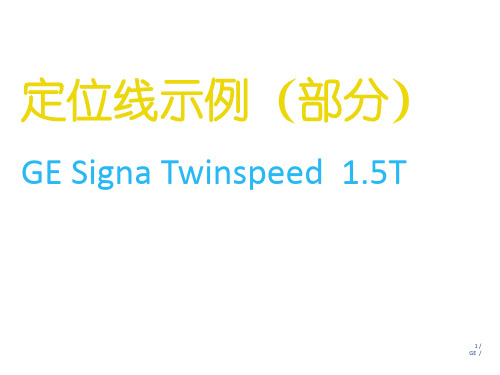
不同地区的医院可根据自己 不同地区的医院可根据自己 的特色选择上面的脉冲序列 的特色选择上面的脉冲序列
7/ GE /
内听道扫描
1 轴位扫描与矢
状位前颅底平行,自 颅底向下扫描15层 左右. 在三平面的轴位图 像上调整显示框的 角度,使之为正轴位 显示
1
内听道常规扫描序列包括
AXIAL T2 FRFSE 2mm COR T2 FRFSE 脂肪抑制 2mm 3D FIESTA 1mm
1
2 冠状位在轴位
不同地区的医院可根据自己 的特色选择上面的脉冲序列
14 / GE /
副鼻窦扫描
1 2 矢状面定位以
冠状及轴位为定位 图,平行正中矢状面
1
副鼻窦常规扫描序列包括
AXIAL T2 FRFSE 4mm AXIAL T1 FLAIR 4mm AXIAL T2 FLAIR 4mm AXIAL T2 FRFSE 脂肪抑制 SAG T2 FRFSE 脂肪抑制
不同地区的医院可根据自己 不同地区的医院可根据自己 的特色选择上面的脉冲序列 的特色选择上面的脉冲序列
12 / GE /
海马扫描
3 在冠状位定位
图像上将定位框移 动到中心位置
1 1
海马常规扫描序列包括
AXIAL T2 FRFSE 3mm AXIAL T1 FLAIR 3mm 0COR T2 FLAIR 2mm COR MRS SV
4/ GE /
GE1.5T磁共振操作规程
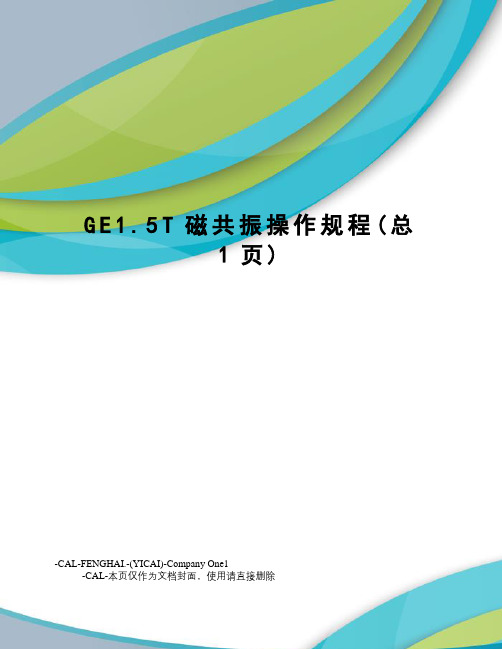
G E1.5T磁共振操作规程(总
1页)
-CAL-FENGHAI.-(YICAI)-Company One1
-CAL-本页仅作为文档封面,使用请直接删除
GE(Singa infinity Twinspeed)1.5T
磁共振操作规程
1、每天开机前先检查电源工作是否正常,再记录液氦量和磁体压
力,观察氦压机是否正常工作,检查水冷机温度是否正常。
2、确认以上各环节正常时方可开机。
依次打开主机电源、激光相
机电源。
3、接诊时,核对患者一般资料,询问病史,明确检查目的和要
求,制订合理的检查程序和扫描序列。
4、进入检查室前,应要求患者除去身上一切金属物品、磁性物品
及电子器件,向患者认真讲述检查过程,以消除其恐惧心理,争取患者的合作。
5、检查时严格按照各部位的成像方法,力求正确、高质量完成每
例检查,获得最佳的成像每张申请单及其照片,确保无一疏漏。
6、关机时严格按照关机程序,待电脑提示整理稳完毕,可以关机
时再关闭主机电源和激光照相电源。
7、完成每天的检查后,仔细核对。
GE磁共振操作规程

G E磁共振操作规程(总1页) -CAL-FENGHAI.-(YICAI)-Company One1
-CAL-本页仅作为文档封面,使用请直接删除
磁共振操作规程
1、每天开机前先检查电源工作是否正常,再记录液氦量和磁体压
力,观察氦压机是否正常工作,检查水冷机温度是否正常。
2、确认以上各环节正常时方可开机。
依次打开主机电源、激光相
机电源。
3、接诊时,核对患者一般资料,询问病史,明确检查目的和要
求,制订合理的检查程序和扫描序列。
4、进入检查室前,应要求患者除去身上一切金属物品、磁性物品
及电子器件,向患者认真讲述检查过程,以消除其恐惧心理,争取患者的合作。
5、检查时严格按照各部位的成像方法,力求正确、高质量完成每
例检查,获得最佳的成像每张申请单及其照片,确保无一疏漏。
6、关机时严格按照关机程序,待电脑提示整理稳完毕,可以关机
时再关闭主机电源和激光照相电源。
7、完成每天的检查后,仔细核对。
GE_1.5T磁共振操作指南-定位线示例(骨关节)

2/ GE /
膝关节 矢状面
1 横轴位调整到
显示内外侧髁最好 的层面,画定位线 ,调准角度,与股 骨外侧髁斜边平行 ,保证其中一条定 位线通过内侧髁外 侧面。
2 冠状位中调整
定位线角度,与关 节面垂直。
2
外侧髁
1
3/ GE /
膝关节 冠状面
1横轴位调整到显
示内外侧髁最好的 层面,画定位线, 调准角度,与膑骨 关节面平行。
2 矢状位中调整
定位线上下位置及 角度,与桡骨骨干 平行。
3 横断位中调整
定位平面,与桡骨 长轴平行。
2
1
8/ GE /
腕关节 轴位
1 冠状位调整到
显示桡尺骨茎突最 好的层面,平行两 者连线画定位线。
2 矢状位中调整
定位线上下位置及 角度,与桡骨骨干 垂直。
2 1
9/ GE /
精品文档 欢迎下载 • 读书破万卷,下笔如有神--
定位线示例(骨关节)
1/ GE /
Knee 矢状 位扫描
1 选择显示股骨髁
状突最好的横断面 ,平行于外侧髁画 定位线。保证一条 定位线通过内侧髁 外侧面。
2冠状位上调整角
度,使定位线垂直 于关节面。
膝关节矢状位扫描以倾斜定 位为
膝关节压脂序列常规需要加shim volume,shim的大小应小于FOV, 放置在生理曲度比较大的位置。
1
备注:根据病灶大小
范围调整层厚及层间
距;多发病变可用
Shift+鼠标左键多段 定位法
2
6/ GE /
下肢(小腿)
1横断位上定冠状/
矢状位,包全病变
2矢状/冠状位上定
冠调整定位线与胫骨 骨干/病变长轴平行 。
- 1、下载文档前请自行甄别文档内容的完整性,平台不提供额外的编辑、内容补充、找答案等附加服务。
- 2、"仅部分预览"的文档,不可在线预览部分如存在完整性等问题,可反馈申请退款(可完整预览的文档不适用该条件!)。
- 3、如文档侵犯您的权益,请联系客服反馈,我们会尽快为您处理(人工客服工作时间:9:00-18:30)。
Scan modes窗口
17 / GE / 2020/4/15
Scan modes窗口
18 / GE / 2020/4/15
Scan modes窗口
19 / GE / 2020/4/15
Scan modes窗口
20 / GE / 2020/4/15
Scan modes窗口
其中SCND,ACT,RXD的序列点击Download下载后可以 扫描,其他序列都是还没有保存的序列,不能下载
43 / GE / 2020/4/15
41 / GE / 2020/4/15
其他扫描窗口介绍-定位管理窗口
42 / GE / 2020/4/15
其他扫描窗口介绍-定位管理窗口
SCND:已经扫描完毕并且出图的图像 ACT:正在扫描的序列或已经下载准备扫描的序列 RXD:编辑完毕,已经保存的序列 REV:已经复制定位线,但是还没有保存的序列 INRX:正处于编辑状态的序列 NEW:新的扫描序列
36 / GE / 2020/4/15
其他扫描窗口介绍-扫描协议选择窗口
37 / GE / 2020/4/15
其他扫描窗口介绍-扫描协议选择窗口
38 / GE / 2020/4/15
扫描窗口
内容
➢ 系统导航 ➢ 系统扫描设定窗口 ➢ 扫描窗口
1. 初始窗口简介 2. 患者信息登录窗口 3. 扫描协议选择窗口 4. 患者位置窗口 5. 定位管理窗口 6. 三平面定位窗口 7. 定位信息总结窗口 8. 扫描按键介绍
当前的磁盘空间使用情况
系统信息提示窗口
扫描窗口
信息编辑窗口
图像处理窗口
网络传输窗口
维修服务窗口
远程服务窗口
图像重建状态
照相状态
保存MOD图像状态
网络传输状态
10 / GE / 2020/4/15
扫描窗口
内容
➢ 系统导航 ➢ 系统扫描设定窗口 ➢ 扫描窗口
1. 初始窗口简介 2. 患者信息登录窗口 3. 扫描协议选择窗口 4. 患者位置窗口 5. 定位管理窗口 6. 三平面定位窗口 7. 定位信息总结窗口 8. 扫描按键介绍
29 / GE / 2020/4/15
自动语音管理窗口—设定默认语音
30 / GE / 2020/4/15
Gating Control窗口
31 / GE / 2020/4/15
扫描窗口
内容
➢ 系统导航 ➢ 系统扫描设定窗口 ➢ 扫描窗口
1. 初始窗口简介 2. 患者信息登录窗口 3. 扫描协议选择窗口 4. 患者位置窗口 5. 定位管理窗口 6. 三平面定位窗口 7. 定位信息总结窗口 8. 扫描按键介绍
32 / GE / 2020/4/15
扫描窗口-初始窗口简介
患 窗者 口登
记
扫 窗描 口定
位
自 窗动 口浏
览
33 / GE / 2020/4/15
扫描窗口
内容
➢ 系统导航 ➢ 系统扫描设定窗口 ➢ 扫描窗口
1. 初始窗口简介 2. 患者信息登录窗口 3. 扫描协议选择窗口 4. 患者位置窗口 5. 定位管理窗口 6. 三平面定位窗口 7. 定位信息总结窗口 8. 扫描按键介绍
39 / GE / 2020/4/15
其他扫描窗口介绍-患者体位窗口
40 / GE / 2020/4/15
扫描窗口
内容
➢ 系统导航 ➢ 系统扫描设定窗口 ➢ 扫描窗口
1. 初始窗口简介 2. 患者信息登录窗口 3. 扫描协议选择窗口 4. 患者位置窗口 5. 定位管理窗口 6. 三平面定位窗口 7. 定位信息总结窗口 8. 扫描按键介绍
11 / GE / 2020/4/15
系统扫描设定窗口
12 / GE / 2020/4/15
Scan modes窗口
13 / GE / 2020/4/15
Scan modes窗口
14 / GE / 2020/4/15
Scan modes窗口
15 / GE / 2020/4/15
Scan modes窗口
21 / GE / 2020/4/15
自动语音管理窗口
内容 ➢ 窗口介绍 ➢ 增加自定义语言命令 ➢ 自定义语音录制 ➢ 默认语音设定
22 / GE / 2020/4/15
自动语音管理窗口—窗口介绍
23 / GE / 2020/4/15
自动语音管理窗口—增加自定义语言命令
24 / GE / 2020/4/15
自动语音管理窗口—自定义语音录制
25 / GE / 2020/4/15
自动语音管理窗口—自定义语音录制
26 / GE / 2020/4/15
自动语音管理窗口—自定义语音录制
27 / GE / 2020/4/15
自动语音管理窗口—自定义语音录制
28 / GE / 2020/4/15
自动语音管理窗口—自定义语音录制
34 / GE / 2020/4/15
患者登记
35 / GE / 2020/4/15
扫描窗口
内容
➢ 系统导航 ➢ 系统扫描设定窗口 ➢ 扫描窗口
1. 初始窗口简介 2. 患者信息登录窗口 3. 扫描协议选择窗口 4. 患者位置窗口 5. 定位管理窗口 6. 三平面定位窗口 7. 定位信息总结窗口 8. 扫描按键介绍
扫描窗口
内容
➢ 系统导航 ➢ 系统扫描设定窗口 ➢ 扫描窗口
1. 初始窗口简介 2. 患者信息登录窗口 3. 扫描协议选择窗口 4. 患者位置窗口 5. 定位管理窗口 6. 三平面定位窗口 7. 定位信息总结窗口 8. 扫描按键介绍
9/ GE / 2020/4/15
系统导航
当前所处的时间
当前状态下系统能存储的图像数量
MRI扫描总论
MR设备分布图
2/ GE / 2020/4/15
MRI基本操作介绍
1. 系统开机 2. 系统关机 3. TPS Reset
3/ GE / 2020/4/15
开机
,
4/ GE / 2020/4/15
开机初始界面
5/ GE / 2020/4/5
TPS Reset
7/ GE / 2020/4/15
操作界面介绍
内容
➢ 系统导航 ➢ 系统扫描设定窗口 ➢ 扫描窗口
1. 初始窗口简介 2. 患者信息登录窗口 3. 扫描协议选择窗口 4. 患者位置窗口 5. 定位管理窗口 6. 三平面定位窗口 7. 定位信息总结窗口 8. 扫描按键介绍
8/ GE / 2020/4/15
